Многие пользователи все чаще стали обращать свой взор на отечественные разработки программного обеспечения, в частности на браузеры. К таким относится и Амиго, разработанный компанией Mail.ru. Однако не всегда большие ожидания оправдываются и множество людей ишут способ, как удалить браузер Амиго, чтобы от него не осталось и следа в системе.
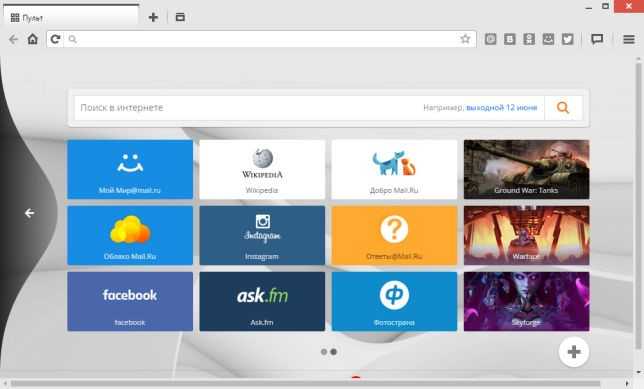
На самом деле этот браузер довольно неплохой: за основу был взят Google Chrome, а потом были добавлены несколько функций, которые наиболее востребованы на отечественном рынке.
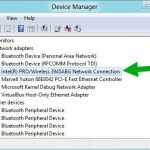 Вам будет интересно:Wireless Lan Driver: как установить и настроить
Вам будет интересно:Wireless Lan Driver: как установить и настроить
Но в Амиго имеется несколько существенных минусов, которые никак нельзя исключить:
- фактически это копия Chrome и юзерам ни к чему экспериментировать с новым софтом;
- дополнительные встроенные функции не всегда полезны и могут лишь мешать;
- вместе с программой для просмотра веб страниц устанавливается дополнительный софт, который явно лишний в системе;
- при запуске операционной системы, даже без загруженного Амиго, его процессы уже висят и потребляют некоторое количество ресурсов.
Стоит также учесть, что помимо самого браузера, дополнительно устанавливаются еще несколько программ, которые могут в принципе быть и не нужны пользователю (Одноклассники, В контакте и т.п.).
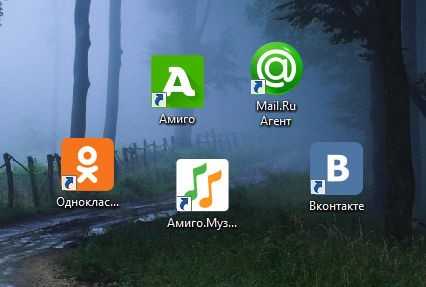
По поводу загрузки системы можно отметить, что потребляет он ресурсов на порядок выше, нежели Chrome, что также не может радовать, особенно тех пользователей, у которых не слишком сильные компьютеры.
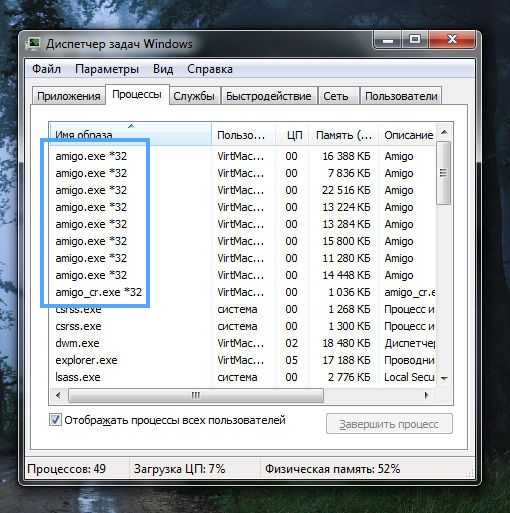
Именно эти негативные факторы являются основными и из-за них подавляющее большинство пользователей старается отказаться от Амиго в качестве основного браузера.
Процесс полного удаления браузера Амиго
Для удаления любого приложения недостаточно только лишь удалить исполняемый файл или папку, в которой расположены вспомогательные файлы. Подобный подход может даже навредить операционной системе и она будет работать нестабильно.
Наилучшим способом удаления «Амиго», как и других приложений является установка дополнительного программного обеспечения, например, Revo Uninstaller. После инсталляции и запуска этой программы достаточно лишь выбрать в списке нужное приложение, от которого нужно избавиться и все следы, файлы, созданный данным ПО исчезнут.
Для того, чтобы не прибегать к установке дополнительного программного обеспечения, а использовать лишь инструменты операционной системы Windows, необходимо выполнить следующие действия:
- кликните «Пуск» — «Все программы» — «Служебные» — «Панель управления»;
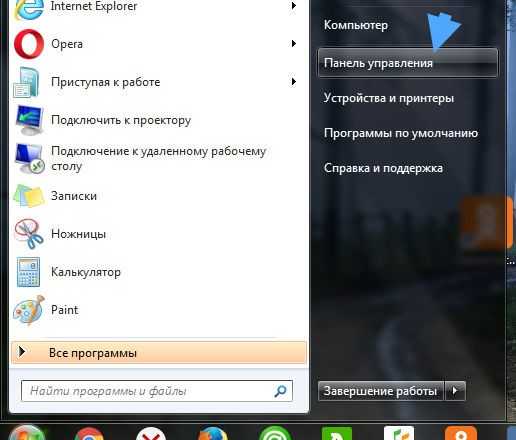
- в отображенном окне выберите пункт «Программы и компоненты»;
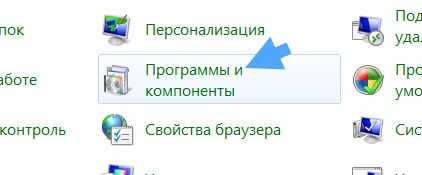
- в представленном списке всех установленных программ сделайте активной строку «Амиго»;
- кликните по пиктограмме «Удалить» либо нажмите на ней ПКМ и нажмите на одноименном пункте;
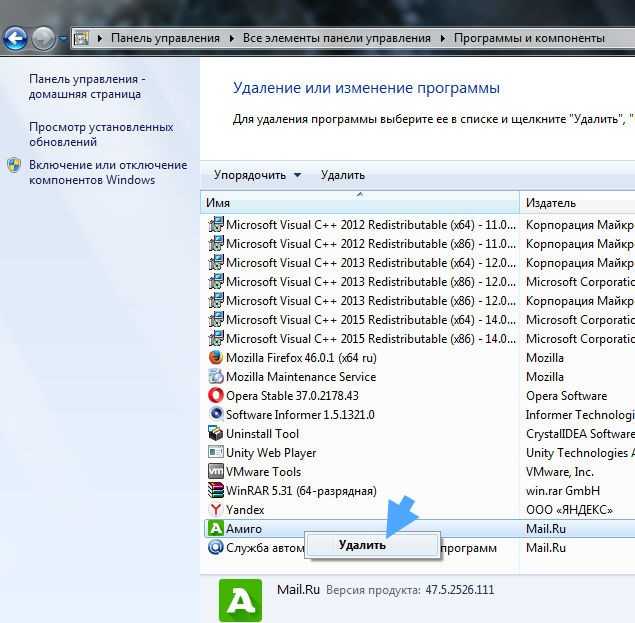
- после этого пользователю будет предложено выбрать браузер по умолчанию, а также нужно ли удалять всю историю использования браузера «Амиго». Рекомендуется поставить галочку на удалении всех данных, чтобы не захламлять жесткий диск ненужными файлами логов, историей, конфигурацией настроек и т.п.;
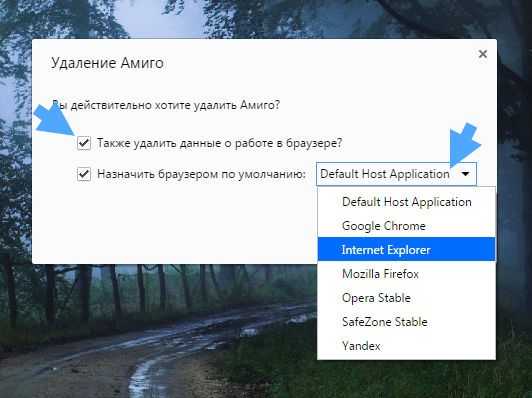
- дождаться окончания процесса.
В целом этот процесс несложный, но не стоит забывать о том, что помимо браузера «Амиго», дополнительно устанавливаются и иные приложения, в частности «Mail.ru Агент». Поэтому их желательно тоже удалить, проделав вышеперечисленные действия. Но это только в том случае, если Вы больше не используете никаких иных сервисов компании Mail.ru, потому, как некоторые возможности и надстройки могут быть уьраны и только переустановка поможет их восстановить.
ВконтактеFacebookTwitterGoogle+ОдноклассникиМой мир
Источник
